在当今科技发达的时代,很多人同时拥有Mac和Win8两种不同的操作系统,并需要在它们之间进行频繁的切换。本篇文章将详细介绍如何在Mac和Win8上进行...
2025-07-26 142 安装
随着计算机硬件的发展,UEFI(统一可扩展固件接口)逐渐取代了传统的BIOS,成为主流的启动模式。本文将详细介绍使用UEFI模式安装Win10系统的步骤和注意事项,帮助读者顺利完成安装过程。

一:准备工作
在开始安装之前,需要确保你已经准备好了一台使用UEFI启动模式的计算机,并且已经下载好了Win10系统的安装文件。还需要一个可启动的U盘或DVD光盘来创建安装介质。
二:制作启动盘
使用制作工具(如Rufus)将下载好的Win10系统镜像写入U盘或刻录到DVD光盘,确保启动盘的引导方式为UEFI。
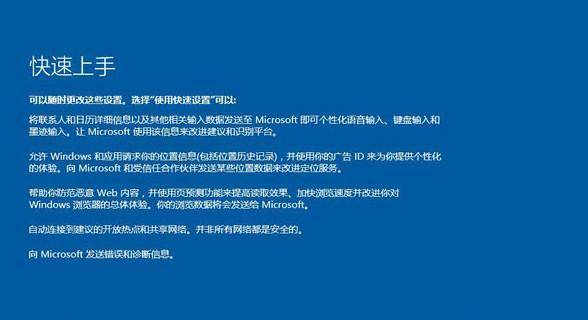
三:进入UEFI设置界面
重启计算机,并在开机时按下相应的按键(不同品牌的计算机可能不一样,通常是F2、DEL、ESC等),进入UEFI设置界面。
四:选择启动项
在UEFI设置界面中,找到“Boot”或“启动”选项,选择正确的启动设备,并将UEFI启动模式设为第一优先级。
五:保存设置并重启
在UEFI设置界面中保存设置,并重启计算机。计算机将会从之前制作好的UEFI启动盘中启动。

六:选择安装类型
在Win10安装界面中,选择“自定义安装”选项,以便我们可以手动分区和选择安装位置。
七:分区和格式化
为了安装Win10系统,我们需要对硬盘进行分区和格式化操作。可以根据自己的需求创建新的分区,并选择NTFS文件系统进行格式化。
八:选择安装位置
在安装界面中,选择刚刚创建的分区作为安装位置,并点击“下一步”开始系统的安装过程。
九:等待安装
系统安装过程需要一定时间,耐心等待直到安装完成。期间可能会出现多次重启,请不要关闭计算机或移除安装介质。
十:完成设置
当系统安装完成后,根据提示进行基本设置(如选择地区、输入用户名等),并等待系统初始化。
十一:安装驱动程序
安装完成后,需要根据自己的计算机型号下载并安装相应的驱动程序,以保证硬件的正常运行。
十二:更新系统和驱动
进入系统后,及时进行Windows更新并安装最新的驱动程序,以获得更好的性能和更好的兼容性。
十三:安装常用软件
根据个人需求,安装常用的软件和工具,以便日常使用和提高工作效率。
十四:数据迁移和备份
安装完成后,可以将之前备份的个人数据迁移到新系统中,并定期进行数据备份,以防止数据丢失。
十五:
UEFI启动模式下安装Win10系统是一个相对简单的过程,只需要按照本文所述的步骤进行操作即可。通过合理的分区和格式化、安装驱动和软件等操作,可以使系统在UEFI模式下运行更加稳定和高效。
本文详细介绍了使用UEFI启动模式安装Win10系统的步骤和要点。通过正确的制作启动盘、进入UEFI设置界面并选择正确的启动项、进行分区和格式化、选择安装位置等操作,读者可以轻松完成Win10系统的安装,并享受到UEFI模式带来的稳定性和效率提升。
标签: 安装
相关文章

在当今科技发达的时代,很多人同时拥有Mac和Win8两种不同的操作系统,并需要在它们之间进行频繁的切换。本篇文章将详细介绍如何在Mac和Win8上进行...
2025-07-26 142 安装

随着计算机硬件技术的不断进步,UEFI(统一的可扩展固件接口)已经成为现代计算机的标准引导接口。本文将详细讲解如何在Windows7UEFI系统上进行...
2025-07-16 199 安装
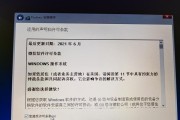
随着技术的不断进步,UEFI(统一的扩展固件接口)已经成为了新一代电脑系统的标准,相比传统的BIOS(基本输入输出系统),UEFI具有更高的安全性和性...
2025-07-11 140 安装

随着Windows10的普及,很多用户开始向新系统转型。然而,仍有一部分用户偏好Windows7的稳定性和兼容性。本文将向大家介绍如何在使用SSD的W...
2025-06-30 148 安装

Yoga311是一款轻薄便携的笔记本电脑,预装了Windows8或更高版本的操作系统。然而,有些用户可能更喜欢使用旧版本的操作系统,例如Windows...
2025-06-24 243 安装

在过去的几年里,云计算技术的快速发展使得云平台成为越来越受欢迎的选择。Air作为一个强大的云计算平台,不仅支持各种应用的开发和部署,还能够帮助用户轻松...
2025-06-17 211 安装
最新评论